如何使用 Google Analytics 创建有效的内容
已发表: 2018-04-24当您想到 Google Analytics(分析)时,您会想到什么? 通常,它是搜索引擎优化。 但 Analytics 还拥有大量数据和见解,让您了解如何创建更好的内容。
有多种方法可以对您的 Google Analytics(分析)帐户中的数据进行切片和切块,以提出杀手级的内容创意。 为了简洁起见,我们将只关注三个。 这些入围策略最有效,而且超级容易实施。 他们都不需要超过 15 分钟的时间来完成。
听起来不错?
我将在此处介绍的所有内容都是针对分析新手的。 您不需要高级分析技能来执行任何这些操作。 只需能够登录您的帐户就足够了。 Andy Crestodina 和 Orbit Media 团队是了解如何将 Google Analytics(分析)用于内容营销的另一个重要资源。 这是一篇关于使用分析衡量内容成功与否的 8 种方法的帖子。
什么是“有效”内容?
在我们走得太远之前,让我们定义“有效内容”。 它是支持您的业务目标的内容。 这些目标可能是建立您的电子邮件列表、培养潜在客户和/或吸引新的潜在客户。 更好的内容获得更好的结果。 可衡量的结果。
因为我们专注于使用 Analytics 来创建可获得结果的内容,所以我们应该谈论的第一件事就是 Google Analytics 目标。 因此,让我们直接进入策略#1。
1. 为网站上的重要转化设置目标。
如果您还没有设置至少几个 Google Analytics 目标(或在另一个分析平台上设置它们),您基本上是在盲目飞行。 如果没有适当的目标跟踪,试图找出哪些内容支持您的业务目标就像尝试编织意大利面一样。 这真的很令人沮丧,最后你会弄得一团糟。
您需要视图级别的编辑权限才能创建目标。 不知道这意味着什么? 不用担心。 只需按照下一项进行操作即可。 如果您在目标摘要页面上没有看到红色的“新目标”按钮,则可能是权限问题。
设定目标需要您首先选择一个目标。 以下是您可能想要跟踪的目标的一些想法:
- 电子邮件列表注册
- 网络研讨会注册
- 白皮书下载
- 联系表格填写
- 特定页面的浏览量
不要太疯狂地创造很多目标。 您的帐户将您限制为仅 20 个。对于您添加的每个目标,您会在许多报告中看到一个额外的列。 这是一个很好的信息,但如果有多个活动目标,它可能会变得笨拙。 从一两个开始,熟悉您将要生成的报告,然后从那里开始。
对于这个例子,我要设定一个超级简单的目标。 它所做的只是跟踪给定页面的浏览次数。 现在,为什么这会有帮助? 因为许多销售渠道或潜在客户培育活动的工作原理是让人们浏览一系列页面,直到他们到达最终确认页面。
也许这是他们实际从中下载报告的页面,也许这是最后的“感谢您注册我们的电子邮件通讯”页面。 也许这是网络研讨会的确认。 无论页面是什么或做什么,都是您要跟踪的最后一步。 这就是为什么这个神奇的最终确认页面的视图如此重要的原因。 您想知道人们是如何找到此页面的,无论他们是从搜索引擎还是 Facebook 广告或其他任何地方开始的。
一旦您知道哪些内容营销技术真正让人们进入这个最终的神奇确认页面,您就会更好地了解哪些内容营销策略有效。 那是强大的。 这就是我们这样做的原因。
这是实现它的方法:
- 在您的 Google Analytics 帐户中,单击页面顶部的“管理”链接。
![]()
- 然后,单击右侧第三列中的“目标”链接。
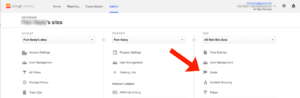
- 单击红色的大“新目标”按钮。 (请记住:如果您没有看到此页面,请查看谁可以授予您执行此操作的权限。)
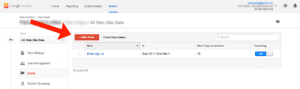
- 你会看到这个页面:
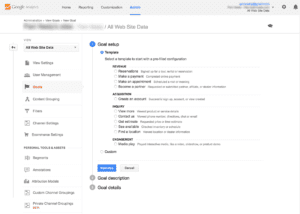
这是经常吓坏人们的页面。 他们看不到他们想要设置的目标的选项,自定义选项似乎太可怕了,甚至无法尝试。 但是那个自定义选项是我们想要点击的,所以让我们来看看并揭开它的神秘面纱。
- 单击该自定义单选按钮,然后单击蓝色的“下一步”按钮,您将看到:
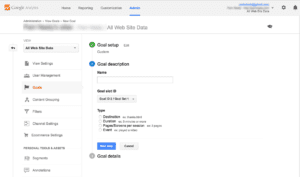
- 输入一个您很容易记住和理解的“目标描述”,即使您一年后才看它也是如此。 单独保留“Goal Slot ID”下拉菜单。 然后在最后一部分中选择“类型”。 因为我想跟踪特定页面的访问/查看,所以我要选择“目标”。 Destination 后面的示例文本“ex: thanks.html”是一个提示,提醒您要做出什么样的选择。
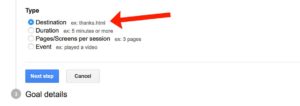
- 再次单击蓝色的“下一步”按钮。
这就是你接下来会看到的。
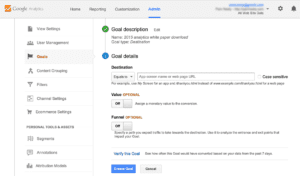

这是设置的最后一页。 只剩下四个设置,其中两个可以跳过。
- 首先(也是最重要的):准确告诉 Analytics 您要跟踪哪个页面的浏览量。 找到该页面,复制 URL,然后返回此处并将其粘贴进去。
完成后,您可能会注意到此字段下的灰色文本。 它说,“例如,对应用程序使用我的屏幕,对网页使用 /thankyou.html 而不是 www.example.com/thankyou.html。”
- 删除链接前面的域名。 只需包括目录/目录和/或文件名。
这是我的样子:
我对这项努力的回报是什么? 我正在跟踪对该“辅导教程”目录的索引页面的浏览量。
- 完成此过程后,单击“验证”链接以查看您的跟踪设置是否正确。
- 如果您在最后一天刚刚创建此页面,或者没有人访问它,则验证将不会显示“转换”(在这种情况下,我们的“转换”是页面浏览量)。 Analytics 会要求您重试。 如果你有一个全新的页面,请忽略它的抱怨。 但是,如果您对该页面的浏览量只有一点点,您会看到类似这样的内容:

这是一个可行的 Analytics 目标。 耶! 我们可以就此打住,不去理会,但通常将目标与货币价值挂钩会更好。 这样你就可以真正看到给定流量流中的每个访问者对你来说有什么价值。 这很酷,而且很容易拍打你的额头。
- 只需转到“值”设置(就在“目标”下方)。 单击它从关闭到打开。 输入一个值——这些页面浏览量对您的价值。 假设每当有人访问此页面时,它对我来说价值 2 美元。
- 输入值后,只需单击蓝色的“创建目标”按钮即可。
您现在可以量化哪些不同类型的访问者对您有价值。 如果您按点击次数或其他广告付费,这是必不可少的信息。
漏斗跟踪
漏斗跟踪就像它听起来的那样:让您看到人们在哪些点掉出您的漏斗。 如果您想设置漏斗跟踪系统,还有几个步骤。
如果您今天只想跳过漏斗,那很好。 这也意味着你完成了! 现在您可以筛选您网站的所有流量,看看哪些内容真正吸引了人们访问此页面。 不再盲目飞行。
2. 查看哪些页面最能吸引人们的注意力。
“平均页面停留时间”报告提供了有关访问者真正喜欢哪些内容的重要线索。 在某些方面,这是比哪些页面获得最多流量更纯粹的兴趣衡量标准。 如果您购买广告,或者如果您在搜索引擎优化方面做得很好并且碰巧有几个页面排名很高,则尤其如此。
- 要查看页面上的时间,请从左栏中选择“行为”。

- 单击它后,菜单将展开。 单击“站点内容”,然后单击“所有页面”。 你会看到这样的东西:

- 单击“平均页面停留时间”以按……页面停留时间对列表进行排序(您猜对了,不是吗?)。
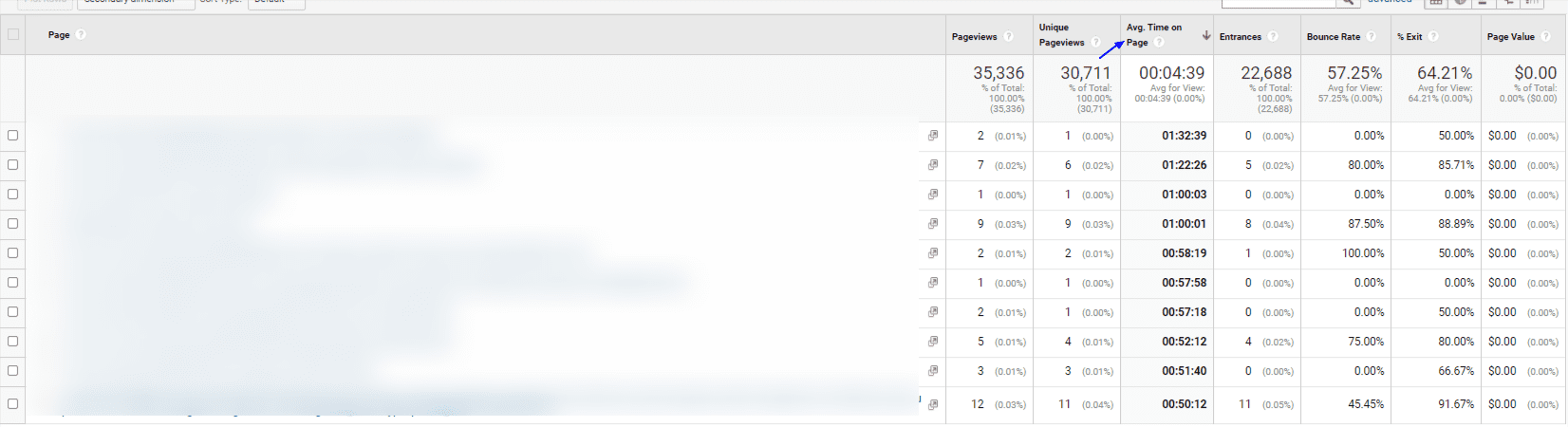
您还可以在填充目标数据一段时间后按页面价值排序,或按此报告中的任何其他列排序。 这将使您深入了解哪些内容吸引了访问者的注意力。 它还将显示哪些部分像空白路标一样经过。
指向更有价值的内容的路标
如果您正在查看这些列表并发现某些类型的内容做得很好,请问问自己:我们还可以涵盖哪些其他类似主题? 这些主题应该以什么格式创建? 如果格式不正确,有时即使是伟大的内容创意也会失败。 例如,您应该将新教程制作成视频、博客文章还是 SlideShare?
还要考虑人们在被特定内容吸引时处于销售周期的哪个阶段。 问你自己:
- 在他们阅读/观看此内容后,下一个提供给他们的最佳信息是什么?
- 您是否创建了该内容?
- 它是否在第一个内容片段结束时被推广?
想更深入地了解如何解决这些问题? 请参阅我们关于可转换内容的帖子。
3. 找出他们在寻找什么。
如果您在自己的网站上设置了 Google 搜索框,那么内容创意的金矿触手可及。 您可以看到访问者在您的网站上输入的每个搜索查询。 它位于“站点搜索”报告中。 通过转到“行为”>“网站搜索”>“搜索词”找到它。
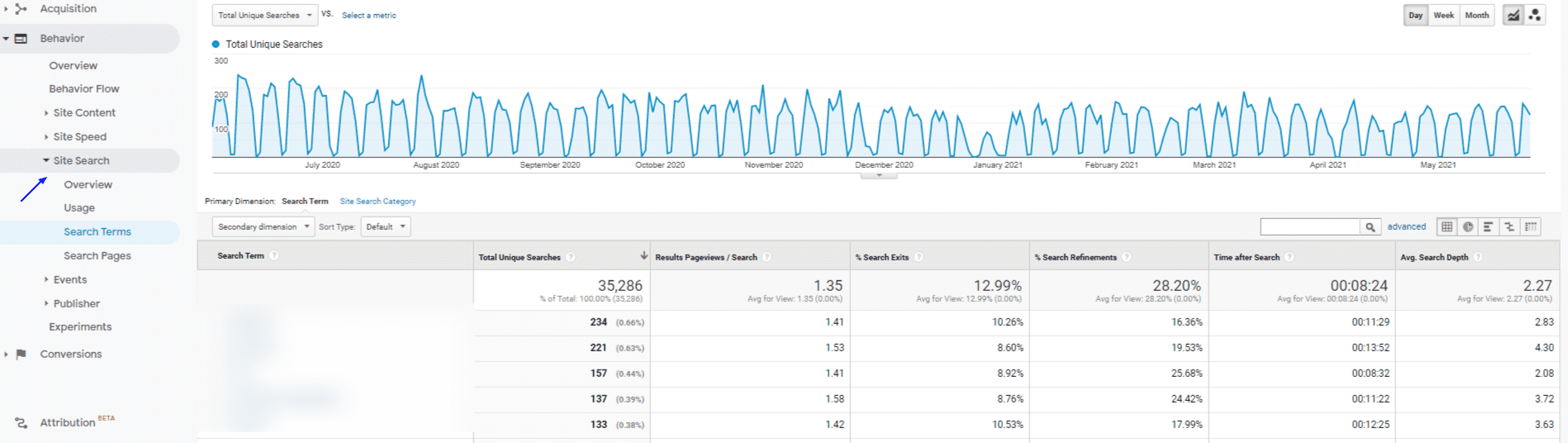
搜索数据特别有价值,因为它向您展示了人们想要查找但目前没有找到的内容。 这就是他们转向搜索框的原因。 来自这些搜索的查询揭示了网站上内容差距的位置以及导航是否足够好地为用户服务。
结语
因此,这些是使用 Google Analytics(分析)查看您可以创建哪些最有可能促进参与的内容的三种最简单、最有效的方法。
还有许多其他分析技巧可以揭示您接下来应该处理哪些内容。 您是否有任何报告可以用来提出内容创意? 任何影响您的内容营销决策的报告? 请在评论中告诉我们。
有关 SEO 写作的更多技巧,请查看我们的电子书,如何使任何内容对 SEO 友好,我们将在其中引导您完成 3 个简单的步骤来优化搜索引擎的内容。
